我们平时经常看到的一些精彩视频片段,往往取自于某个长视频中。当您需要在一个长的MP4视频文件中截取某一个精彩片段时,就需要通过切割来实现。下面小编整理出几个切割MP4文件的方法,大家可以根据自己的需求,选择适合自己的方法。

方法一:使用都叫兽™ 视频编辑软件切割MP4文件
1、首先在电脑上下载并安装都叫兽™ 视频编辑软件。
2、 打开软件,选择界面上的【视频编辑工具】进入。
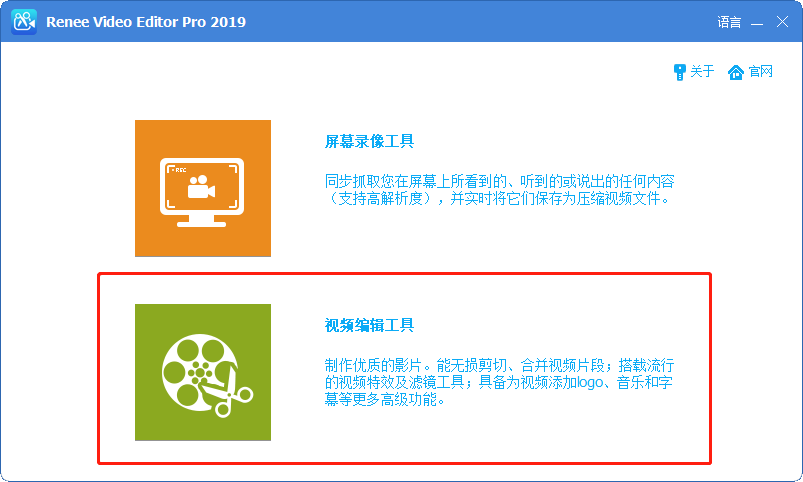
3、进入视频编辑界面后,点击上方的【添加文件】,上传要切割的MP4文件。
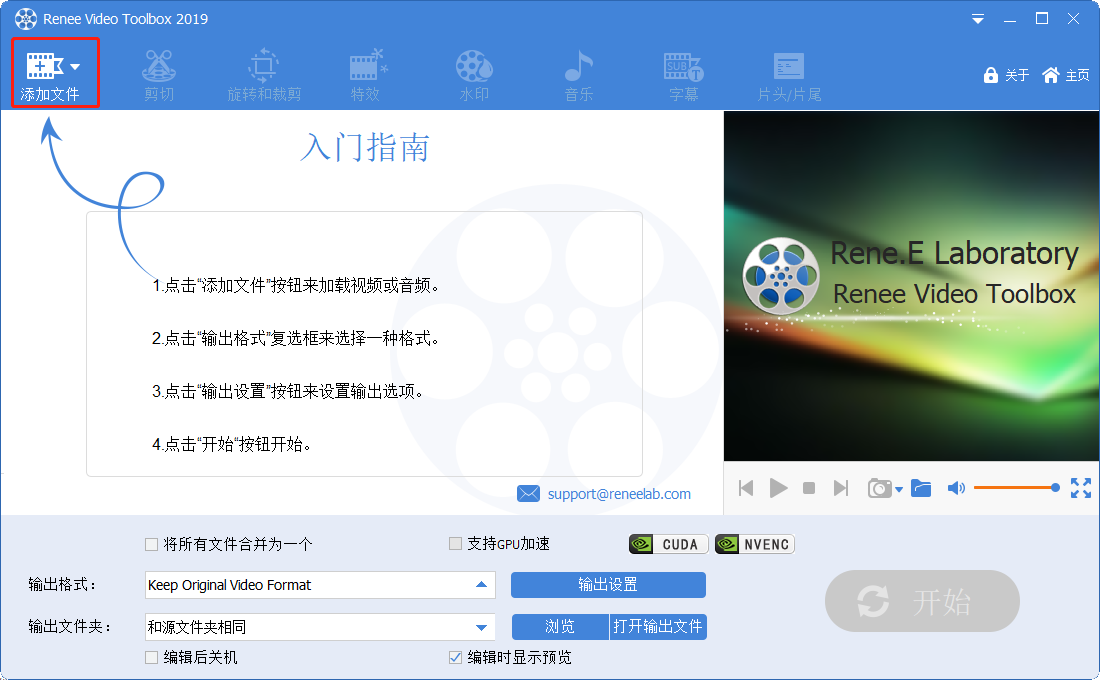
4、上传MP4文件后,点击软件上方的【剪切】功能进入。
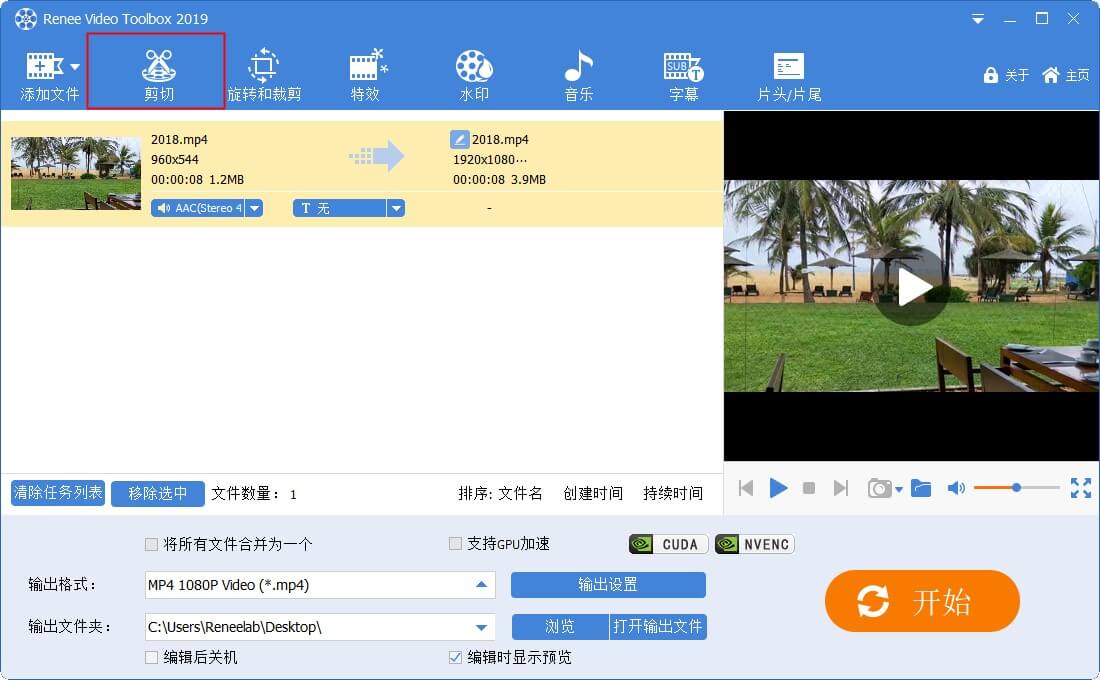
5、在剪切页面,直接拖动进度条或都时间设置栏设置一个精准的开始时间以及结束时间,然后点击【好】,即可将您的MP4文件成功切割。
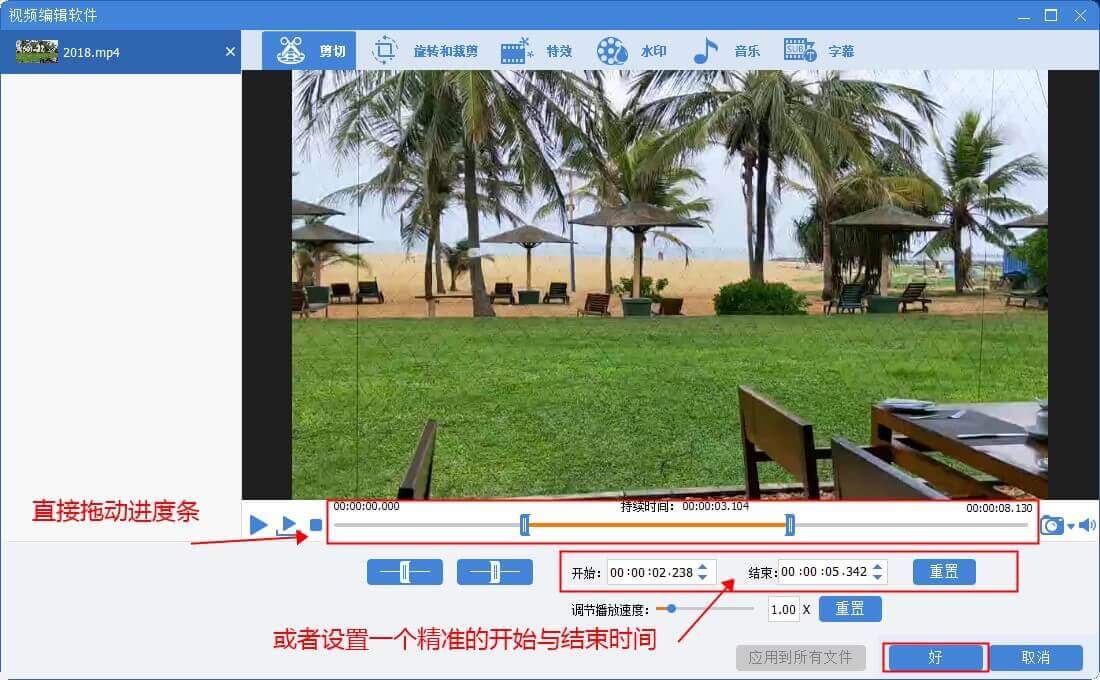
6、另外,还可以在【调节播放速度】栏,对您的视频文件的播放速度进行调整,可快可慢。
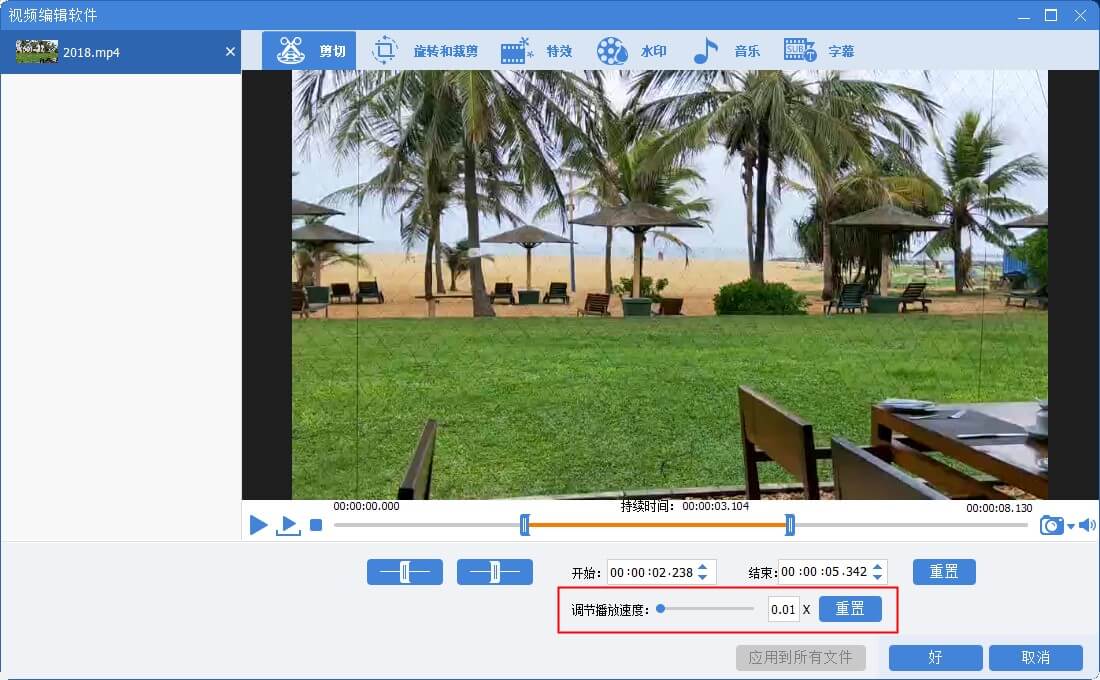
7、如果您还需要对该视频文件进行其他编辑,可在上方的功能栏,选择自己需要的功能来编辑视频,比如添加特效、加水印、去水印、加背景音乐、字幕等。
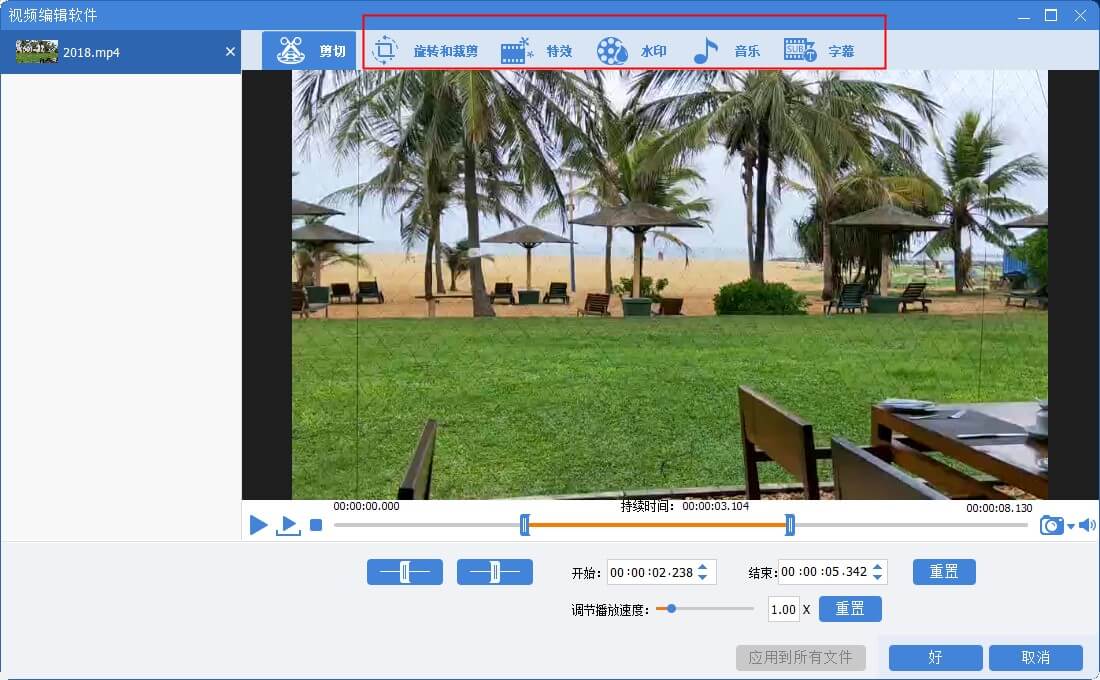
8、编辑完成后,点击【好】保存,然后返回到主界面,选择您要输出的格式、保存路径以及更改输出设置,点击【开始】按钮,即可将切割好的MP4文件保存下来。
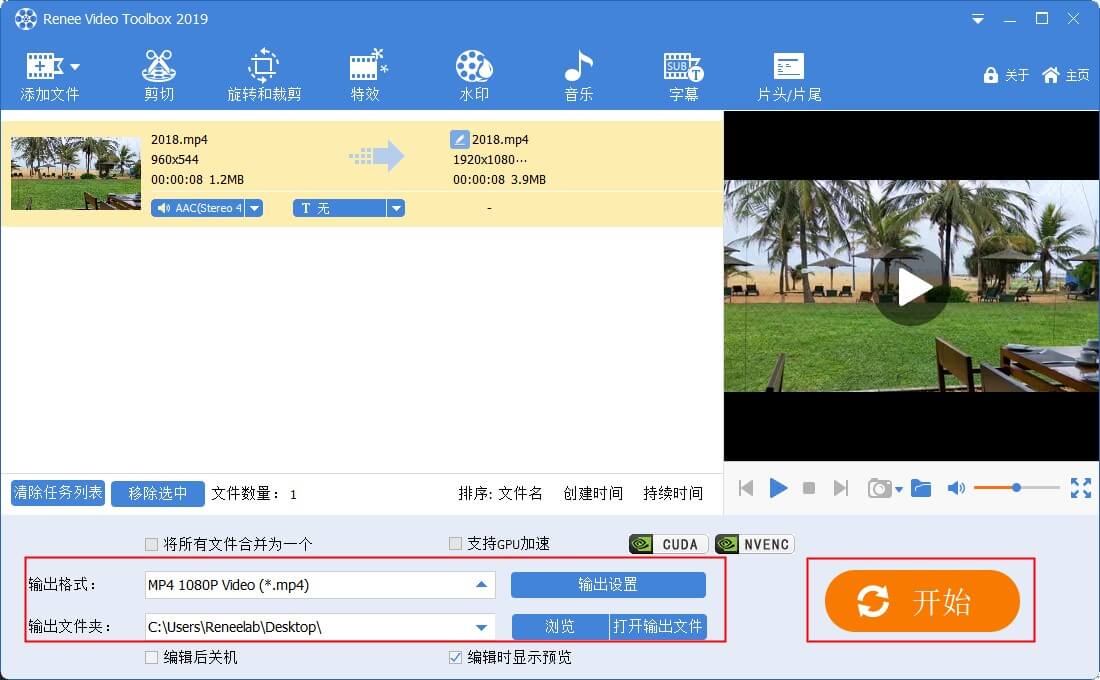
方法二:使用FFmpeg对MP4文件进行切割(命令行操作)
FFmpeg是一套可以用来记录、转换、裁剪、合并数字音频、视频的开源计算机程序。
1、参考“如何下载安装FFmpeg”文章中的步骤,下载软件。
2、按住Win+R键,打开运行对话框。
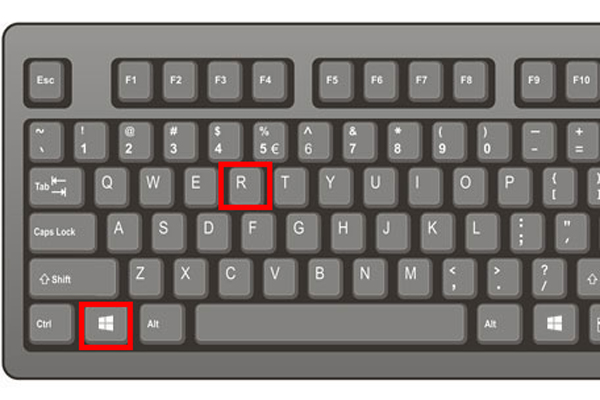
3、在运行对话框中输入【cmd】,并按Enter键运行。
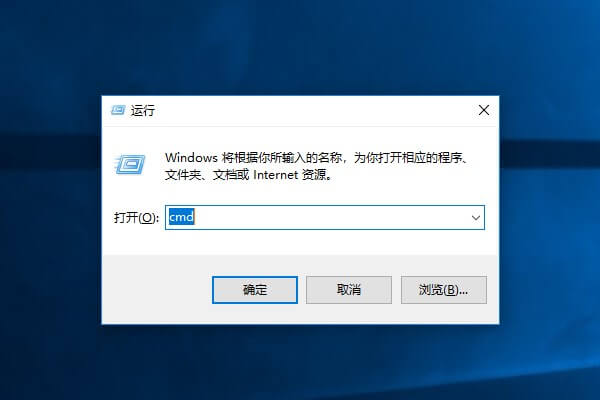
4、在打开的命令提示符窗口中输入命令【C:\Windows\System32\ffmpeg.exe -ss 00:00:03 -t 00:00:04 -i E:2018.mp4 -vcodec copy -acodec copy E:\MP4\2018.mp4】,按Enter键运行,即可成功切割您的MP4文件。
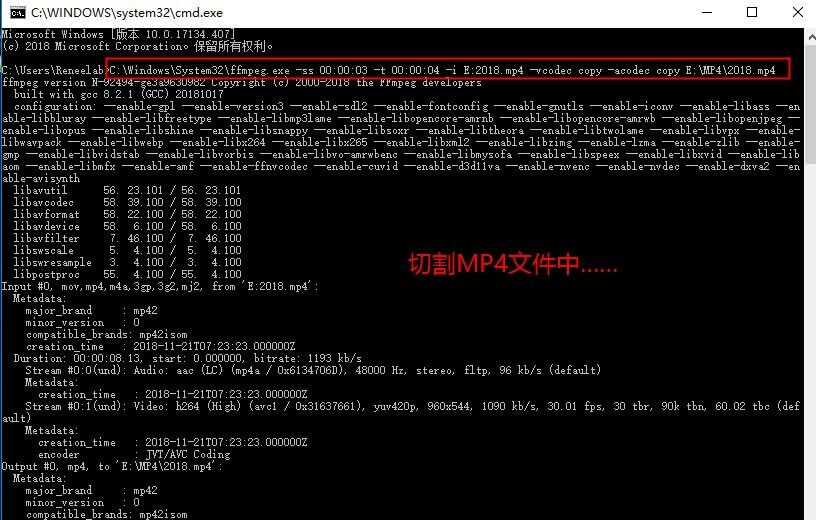
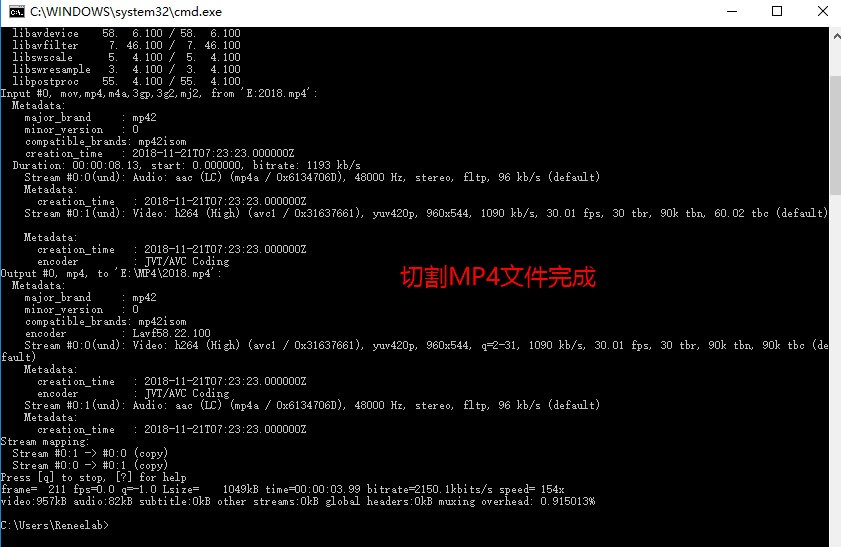
命令注释:
【C:\Windows\System32\ffmpeg.exe】部分是ffmpeg.exe的路径,可根据您的具体情况输入。
【-ss 00:00:03】-ss是开始时间,此处指的是从第3秒开始。
【-t 00:00:04】-t指的是时长,此处表示切割4秒长的视频。
【-i E:2018.mp4】-i后输入空格,然后紧跟切割的MP4文件路径及名称、格式。
【-vcodec】表示所要使用的视频编码格式,后面所跟的copy表示原样拷贝编码格式。
【-acodec】表示所要使用的音频编码格式。后面所跟的copy表示原样拷贝编码格式。
【E:\MP4\2018.mp4】最后这部分是输出的MP4文件路径、名称以及格式。
【C:\Windows\System32\ffmpeg.exe】部分是ffmpeg.exe的路径,可根据您的具体情况输入。
【-ss 00:00:03】-ss是开始时间,此处指的是从第3秒开始。
【-t 00:00:04】-t指的是时长,此处表示切割4秒长的视频。
【-i E:2018.mp4】-i后输入空格,然后紧跟切割的MP4文件路径及名称、格式。
【-vcodec】表示所要使用的视频编码格式,后面所跟的copy表示原样拷贝编码格式。
【-acodec】表示所要使用的音频编码格式。后面所跟的copy表示原样拷贝编码格式。
【E:\MP4\2018.mp4】最后这部分是输出的MP4文件路径、名称以及格式。
方法三:使用Aconvert在线切割MP4文件(缺乏隐私保护)
注意:此方法虽然无需下载安装,可在线切割MP4文件,但需要依靠互联网的连接。另外,如果您要切割的MP4文件涉及到隐私,请谨慎使用。
1、打开Aconvert的网站页面,点击左侧的【视频】,然后选择【切】功能。
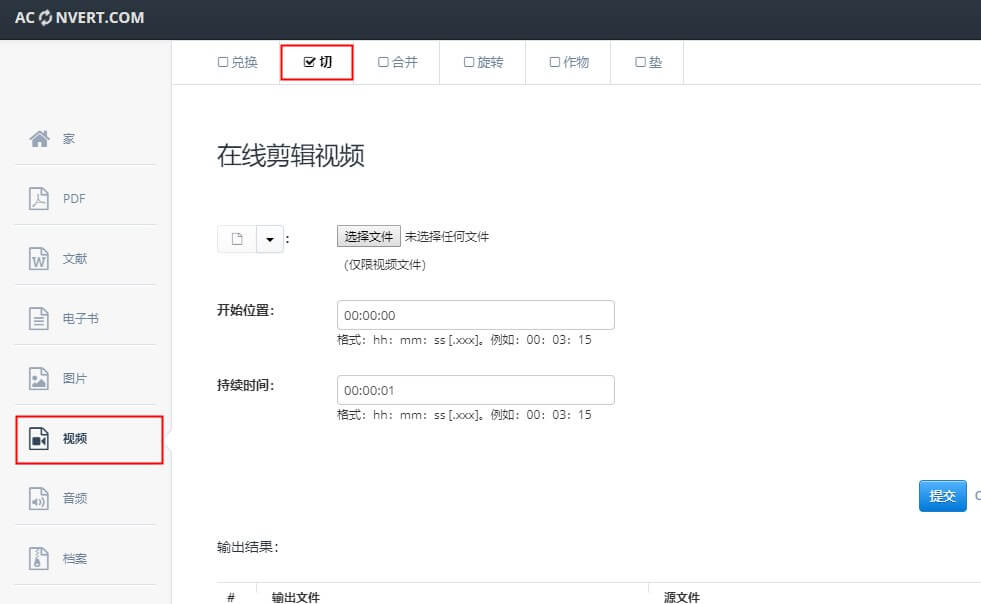
2、点击【选择文件】,选择您要切割的MP4文件,然后设置一个开始时间以及持续时间,再点击【提交】按钮。
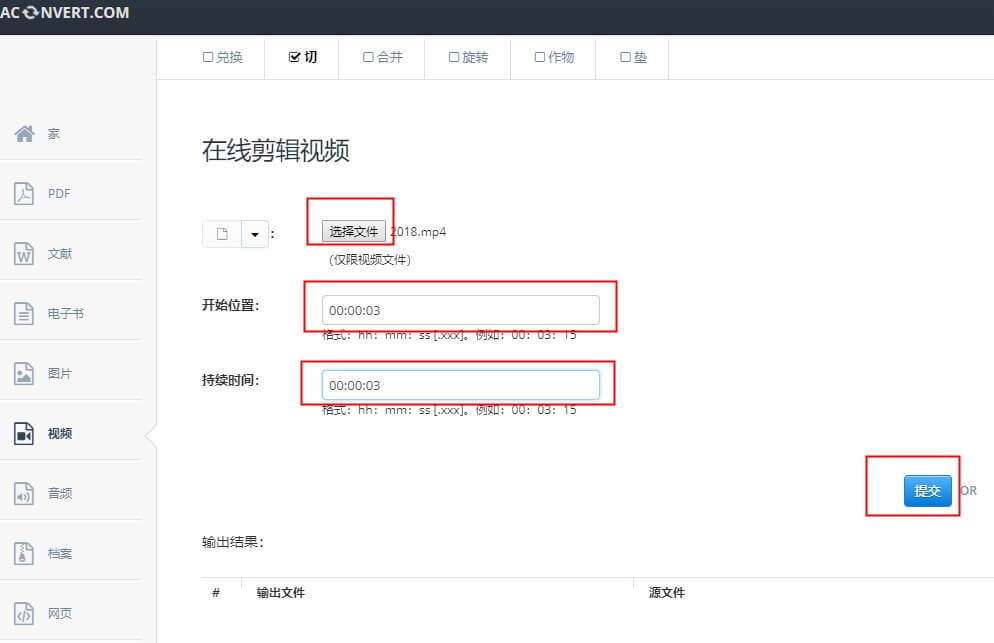
3、等待切割完成,在【输出结果】栏会显示切割完成的文件,然后点击下载按钮将文件保存到本地即可。
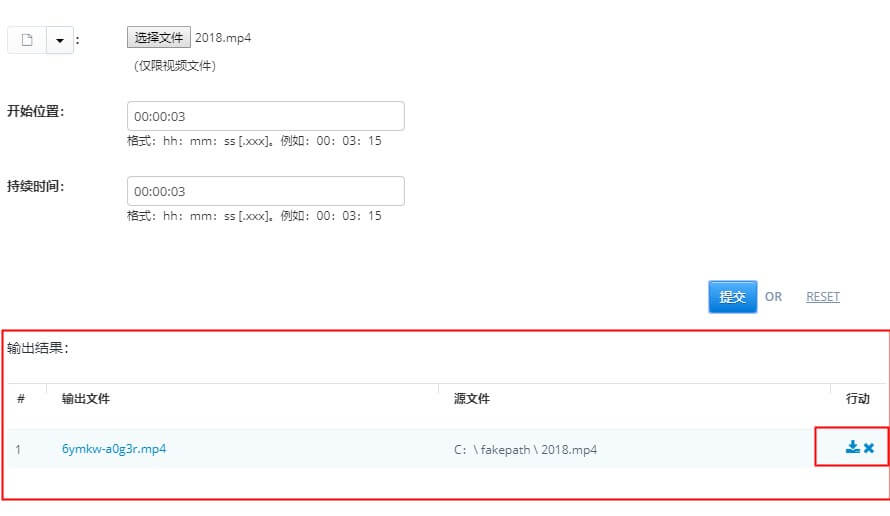
注意:MP4文件不能简单切割,需要对其中的视频编码、音频编码、字幕编码以及索引编码都进行重新调整。如果切割时没有重新编码的话,可能会导致语音和画面不对应。关于这点,值得一提的是使用以上方法二的都叫兽™ 视频编辑在切割MP4文件时,会全部重新编码且自动校对,因此不会出现语音与画面不对应的状况。





 粤公网安备 44070302000281号
粤公网安备 44070302000281号
